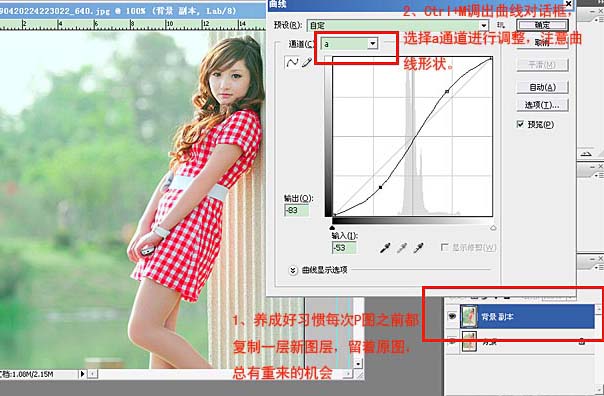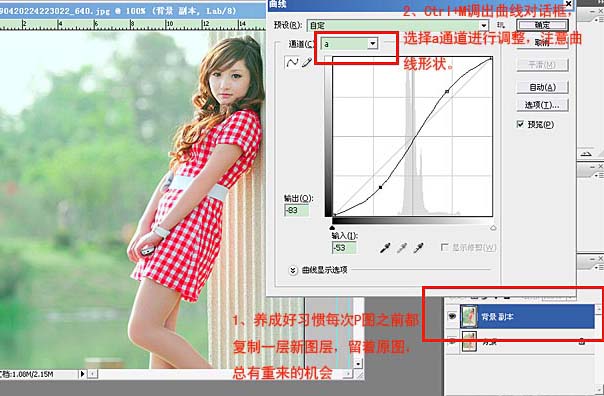关注图老师电脑网络栏目可以让大家能更好的了解电脑,知道有关于电脑的更多有趣教程,今天给大家分享简单几步打造甜美的外景人物图片教程,希望对大家能有一点小小的帮助。
糖果色的具体调色方法需要根据实际的图片选择不同的方法。大致把肤色调成粉色调,常用的方法就是在Lab模式用曲线工具来调,有时候一步就可以完成效果。
原图
(本文来源于图老师网站,更多请访问http://m.tulaoshi.com/psxpcl/)最终效果
(本文来源于图老师网站,更多请访问http://m.tulaoshi.com/psxpcl/)1、打开原图素材,把背景图层复制一层。
2、选择菜单:图像 模式 Lab颜色,选择不合拼,然后按Ctrl + M 对背景副本调整曲线,选择a通道,参数设置如下图。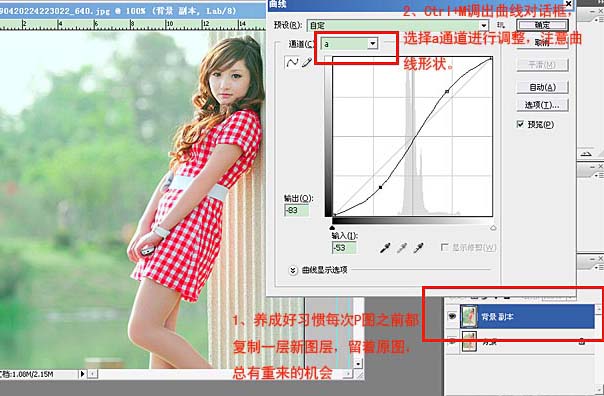
3、选择菜单:图像 模式 RGB颜色,选择不合拼,把背景部分图层复制一层,然后执行:滤镜 锐化 USM锐化,参数设置如下图。这里用的数据针对本张图片,具体参数必须依据自己的素材而定。原则就是能看清楚细节。

锐化前
锐化后 4、锐化之后你会发现脸部和手部的皮肤变粗糙了,于是在背景副本2上面加个蒙版,用黑色画笔把人物脸部和手脚皮肤都擦出来。
5、把背景副本2复制一层得到副本3,图层混合模式改为“叠加”,不透明度改为:10%。
6、再把副本2图层复制一层,得到副本4,执行:滤镜 模糊 高斯模糊,数值为10,确定后把图层混合模式改为“柔光”,图层不透明度改为:10%。
最后调整下细节,完成最终效果。
(本文来源于图老师网站,更多请访问http://m.tulaoshi.com/psxpcl/)